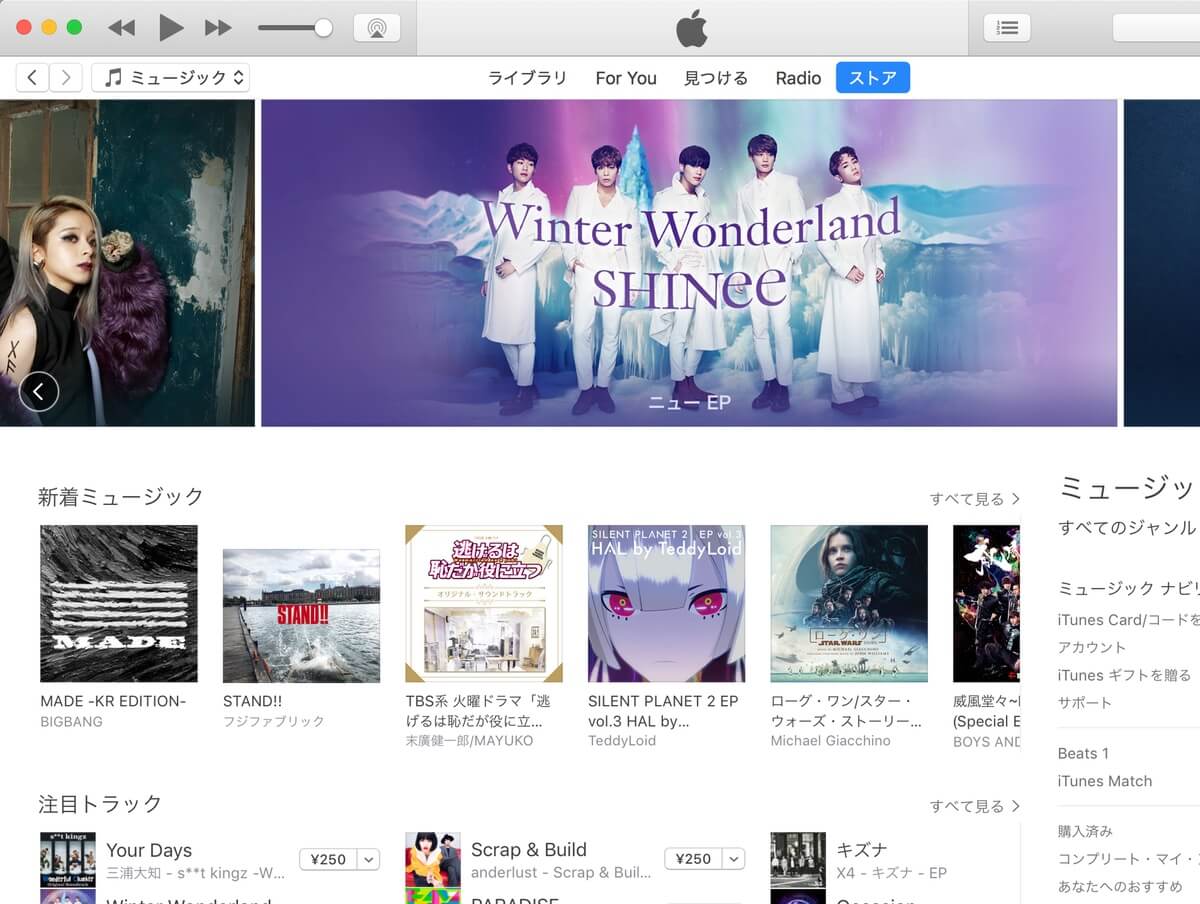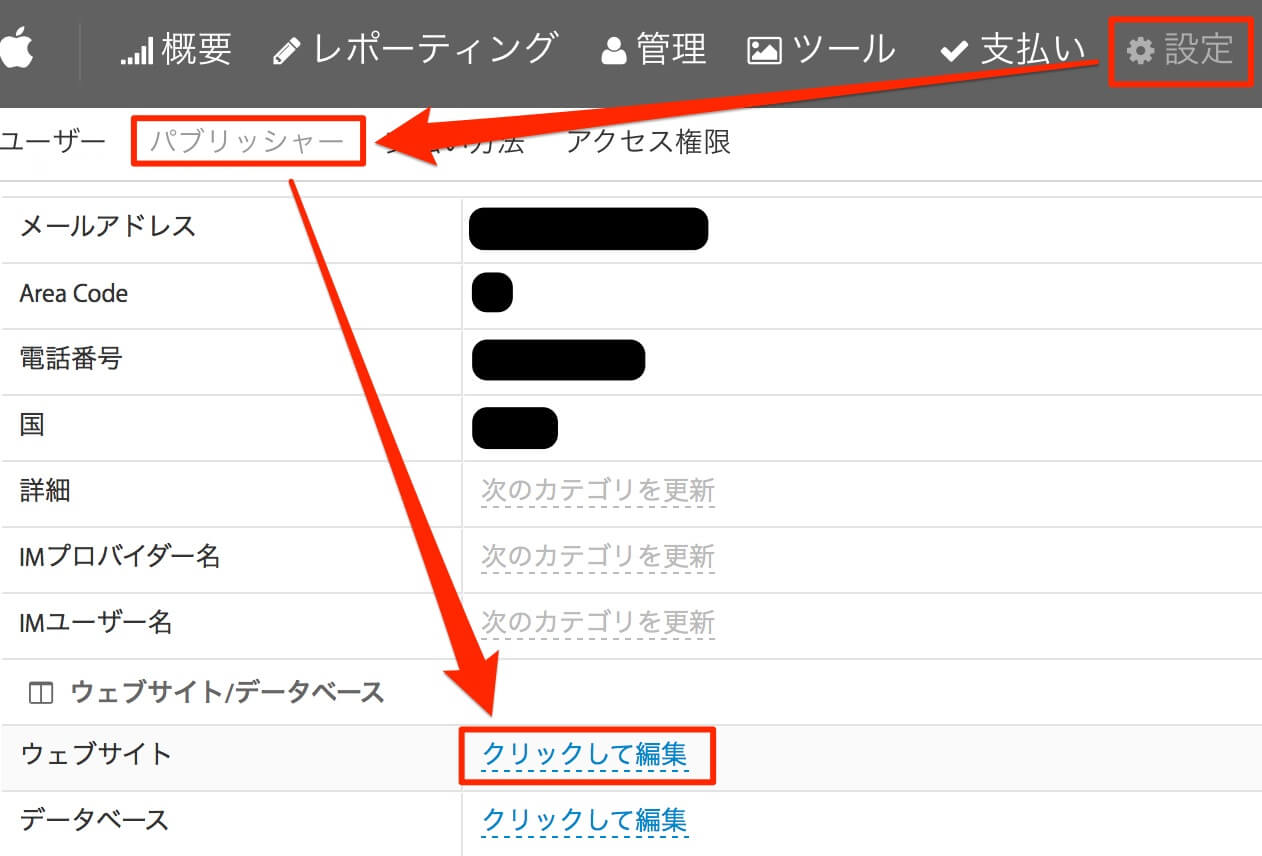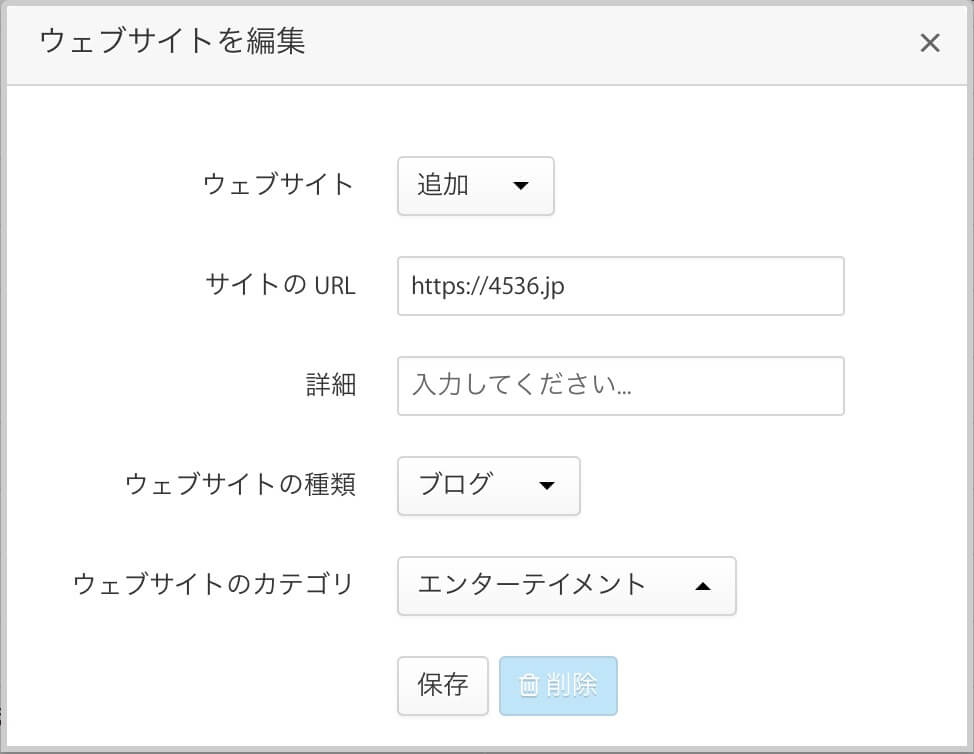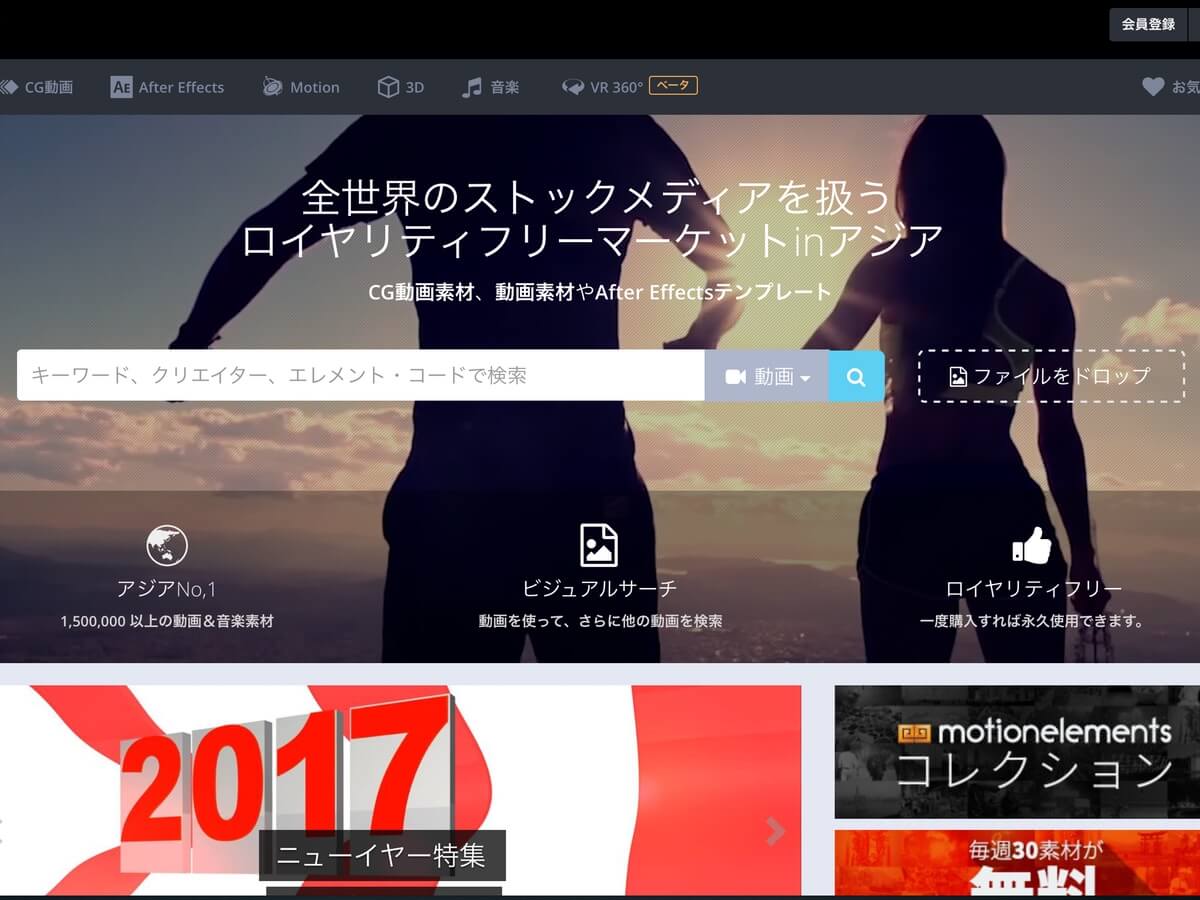iTunesで配信されているコンテンツを紹介することで報酬を得られる「PHG」。
当サイトでもたまーに利用しているんですが、別の管理サイトでも利用しようと思い、副サイトとして追加することにしました。
副サイトの追加方法
他のサイトと違い、PHGの管理画面は若干見づらいんですが、副サイトを追加する方法は意外と簡単です。
管理画面にログインした後、
- 設定
- パブリッシャー
- ウェブサイトの「クリックして編集」
と進みます。
次に、
- ウェブサイト:「追加」を選択
- サイトのURLを入力
- (詳細はスキップしてOK)
- ウェブサイトの種類:任意の項目を選択
- ウェブサイトのカテゴリ:任意の項目を選択
と進みます。
最後に画面下の「適用する」をクリックして終了です!
副サイト追加後にエラーが出る場合
あまりないケースかもしれませんが、副サイトを追加して「適用」をクリックした後に、なぜかエラーが出ました。
(エラーメッセージは画面上部にこっそり表示されるので、気づきにくいです)
もし、僕のようにエラーが出た場合、次の方法を試してみてください。
- ブラウザを再起動する
- 一度ログアウトしてから再度ログインする
入力内容に不備がないのにサイトが追加できないケースもあるので、ご参考までに。
すでに登録しているサイトURLは変更できない?
副サイトを追加している時に気づいたんですが、そういえば、サイトをSSL化したのに、PHGに登録しているサイトURLを変更していませんでした。
サイトURLを変更しなくても特に問題ないのかもしれませんが、なんだか気持ち悪いので、ついでに既存のURLも変更することに。
でも、いくら探しても、登録しているサイトURLを変更する方法が見つかりません。「追加」か「削除」しか選べないんです。
「編集」や「修正」の項目があると思っていたので困ってしまったんですが、ここであることに気が付きました。
それは、掲載サイトごとにコードを変更する必要がなかったことです。(A8.netなどは、コードを生成する前に掲載サイトを選択しますよね?)
サイトを追加すれば、サイトURLを変更する必要はない?
ということは、「主サイト」か「副サイト」かは関係ないということになるので、わざわざサイトURLを変更する必要もないということになります。
つまり、サイトURLが変更になった時の対応方法は下記の2つのどちらかになるはずです。
- 新しいサイトを追加して、昔のサイトを削除する
- 昔のサイトを残しつつ、新しいサイトを追加する
基本的には「後者」を選ぶべきですが、場合によっては、すでに登録しているサイトを削除してもいいかもしれません。
まとめ
以上、iTunesアフィリエイト(PHG)の副サイト登録方法と、URLが変更になった時の対応方法でした!
サイトをSSL化した方や、複数サイトを運営している方に参考にしていただければ嬉しいです!
(`・ω・´)ゞ